Router WiFi Mi 3C do thương hiệu Xiaomi sản xuất. Xiaomi 3C là một router WiFi gia đình với nhiều cổng Ethernet và đạt tốc độ không dây 300Mbps với ăng-ten Omni kép ngoài. Xiaomi MiWiFi Mini Router hỗ trợ nhiều chế độ không dây như Client, Access Point, WISP và Repeater để mở rộng phạm vi tín hiệu WiFi.
Nếu bạn đang phải đối mặt với vấn đề phạm vi tín hiệu WiFi trong nhà và khu vực văn phòng, do phạm vi của router WiFi chính thấp. Bạn có thể tăng phạm vi WiFi bằng cách sử dụng thiết lập chế độ Repeater của Mi 3C mà không cần thay đổi tên và mật khẩu WiFi chính. Hãy cấu hình router Mi 3C làm WiFi repeater để tăng chất lượng tín hiệu trong vùng chết.
Bạn cần đăng nhập cài đặt router bằng kết nối có dây để thay đổi chế độ không dây thánh extender.
Đăng nhập router Mi 3C
Bước đầu tiên là kết nối router bằng cáp LAN RJ45 từ cổng Ethernet của router với máy tính hoặc cổng LAN của laptop. Làm theo các bước để kết nối vật lý với router không dây.
- Sử dụng cáp LAN để kết nối từ cổng LAN máy tính
- Bật nguồn router với adapter đi kèm hộp.
- Cài đặt đăng nhập mặc định cho router Mi 3C
- URL đăng nhập mặc định của Mi 3C: http://miwifi.com hoặc địa chỉ IP đăng nhập mặc định: 192.168.31.1
- Tên người dùng và mật khẩu mặc định: admin
Thay đổi chế độ WiFi thành Range Extender mode
Mở trình duyệt web và truy cập địa chỉ IP đăng nhập mặc định 192.168.31.l hoặc URL đăng nhập và nhấn phím Enter.
Sau một vài giây, bạn sẽ thấy trang đăng nhập router Xiaomi với tùy chọn tên người dùng và mật khẩu để xác thực.
Sau khi đăng nhập vào trang cài đặt router, bạn có thể thấy menu cài đặt ở trên cùng.
Đi tới tùy chọn Settings.
Cuộn trang xuống và xem tùy chọn cuối cùng “Switch” để thay đổi chế độ không dây.
Chọn chế độ
Chọn Wireless Amplifier mode cho chế độ Range Extender.

Nhấn nút Next để kết nối repeater với router WiFi chính.
Chọn mạng WiFi để mở rộng
1. Nhấn nút mũi tên chọn để chọn tên mạng WiFi chính mà bạn muốn mở rộng bằng Mi router.
- VN (Tên WiFi chính)
- Password - Mật khẩu WiFi cho mạng WiFi hiện có để cho phép kết nối từ repeater.
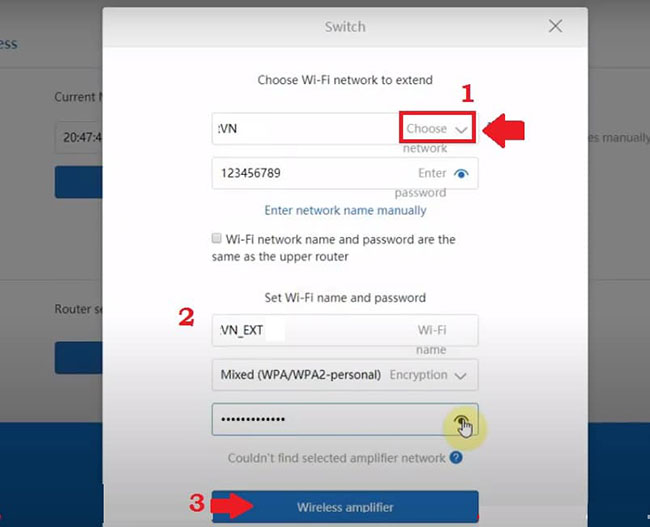
Nếu bạn muốn, hãy sử dụng cùng một tên WiFi cho thiết bị repeater với WiFi hiện có.
Chọn tùy chọn “Wi-Fi Network name and password are the same as the upper router”.
2. Sử dụng các tên và mật khẩu khác nhau cho mạng WiFi extender.
- VN-ExT (đặt SSID cho tín hiệu repeater)
- Password - Đặt mật khẩu cho mạng repeater
3. Nhấn nút Wireless amplifier để lưu cài đặt.
Bước tiếp theo, bạn sẽ nhận được tên SSID của extender và chi tiết địa chỉ IP LAN của router.
Nhấn nút OK để xác nhận và lưu cài đặt.
Chờ một vài giây cho đến khi thiết bị repeater khởi động và kết nối với router WiFi chính.
Kết nối router Mi 3C ở chế độ Repeater
Để kiểm tra SSID của thiết bị tăng cường tín hiệu WiFi mới đã bắt đầu hoạt động chưa, hãy chuyển đến tùy chọn WiFi trên di động hoặc laptop.
Bạn sẽ nhận được một tên SSID WiFi mới mà bạn đã cấu hình cho tên mạng repeater.
Sử dụng mật khẩu của extender như đã cấu hình trong các bước trước đó.
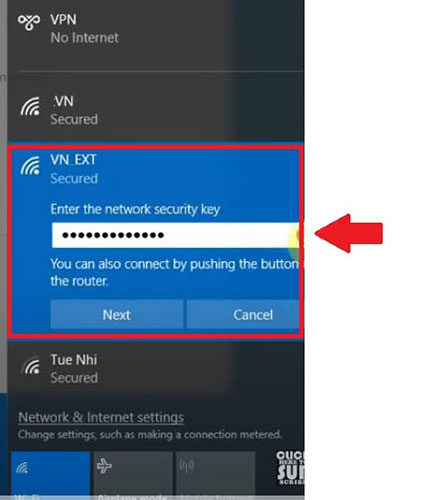
Kiểm tra trạng thái repeater
Đảm bảo rằng thiết bị repeater được kết nối với mạng WiFi chính.
Đăng nhập lại router Mi của bạn theo các bước trên.
Xem Amplifier status hiển thị được kết nối với router chính và thiết bị di động, laptop được kết nối với SSID của amplifier.
Nếu bạn gặp bất kỳ sự cố nào khi đăng nhập Mi router, bạn có thể làm theo các bước dưới đây.
Địa chỉ IP của Xiaomi Mi WiFi router không hoạt động
Bạn có thể đang sử dụng router Mi sau một thời gian dài hoặc có thể bạn đã quên địa chỉ IP hoặc mật khẩu/tên người dùng sau khi thiết lập.
Nếu địa chỉ IP đăng nhập router WiFi Mi 192.168.31.1 không hoạt động, phản hồi nguyên nhân lỗi mạng hoặc địa chỉ IP không thuộc về router. Hãy làm theo các bước sau để sửa lỗi đăng nhập Mi router.
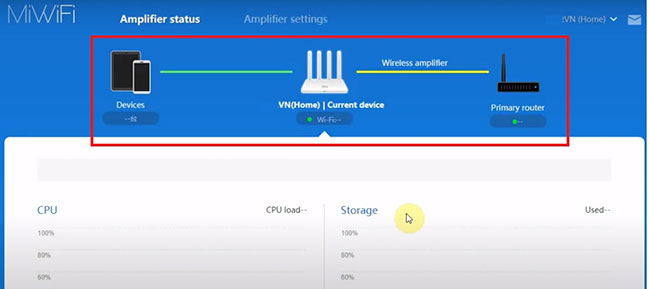
- Đảm bảo rằng cáp LAN của laptop/máy tính được kết nối với cổng LAN của router. Cổng WAN sẽ không truy cập cài đặt router cho đến khi quyền truy cập WAN được bật.
- Đảm bảo cấu hình mạng LAN máy tính/laptop của bạn ở chế độ DHCP để nhận địa chỉ IP tự động từ Mi router.
- Xem địa chỉ IP đăng nhập và cài đặt mặc định được in trên nhãn router.
- Nếu bạn vẫn gặp sự cố, hãy thử khôi phục cài đặt gốc cho router bằng nút Reset.
 Công nghệ
Công nghệ  AI
AI  Windows
Windows  iPhone
iPhone  Android
Android  Học IT
Học IT  Download
Download  Tiện ích
Tiện ích  Khoa học
Khoa học  Game
Game  Làng CN
Làng CN  Ứng dụng
Ứng dụng 








 Windows 11
Windows 11  Windows 10
Windows 10  Windows 7
Windows 7  Windows 8
Windows 8  Cấu hình Router/Switch
Cấu hình Router/Switch 









 Linux
Linux  Đồng hồ thông minh
Đồng hồ thông minh  macOS
macOS  Chụp ảnh - Quay phim
Chụp ảnh - Quay phim  Thủ thuật SEO
Thủ thuật SEO  Phần cứng
Phần cứng  Kiến thức cơ bản
Kiến thức cơ bản  Lập trình
Lập trình  Dịch vụ công trực tuyến
Dịch vụ công trực tuyến  Dịch vụ nhà mạng
Dịch vụ nhà mạng  Quiz công nghệ
Quiz công nghệ  Microsoft Word 2016
Microsoft Word 2016  Microsoft Word 2013
Microsoft Word 2013  Microsoft Word 2007
Microsoft Word 2007  Microsoft Excel 2019
Microsoft Excel 2019  Microsoft Excel 2016
Microsoft Excel 2016  Microsoft PowerPoint 2019
Microsoft PowerPoint 2019  Google Sheets
Google Sheets  Học Photoshop
Học Photoshop  Lập trình Scratch
Lập trình Scratch  Bootstrap
Bootstrap  Năng suất
Năng suất  Game - Trò chơi
Game - Trò chơi  Hệ thống
Hệ thống  Thiết kế & Đồ họa
Thiết kế & Đồ họa  Internet
Internet  Bảo mật, Antivirus
Bảo mật, Antivirus  Doanh nghiệp
Doanh nghiệp  Ảnh & Video
Ảnh & Video  Giải trí & Âm nhạc
Giải trí & Âm nhạc  Mạng xã hội
Mạng xã hội  Lập trình
Lập trình  Giáo dục - Học tập
Giáo dục - Học tập  Lối sống
Lối sống  Tài chính & Mua sắm
Tài chính & Mua sắm  AI Trí tuệ nhân tạo
AI Trí tuệ nhân tạo  ChatGPT
ChatGPT  Gemini
Gemini  Điện máy
Điện máy  Tivi
Tivi  Tủ lạnh
Tủ lạnh  Điều hòa
Điều hòa  Máy giặt
Máy giặt  Cuộc sống
Cuộc sống  TOP
TOP  Kỹ năng
Kỹ năng  Món ngon mỗi ngày
Món ngon mỗi ngày  Nuôi dạy con
Nuôi dạy con  Mẹo vặt
Mẹo vặt  Phim ảnh, Truyện
Phim ảnh, Truyện  Làm đẹp
Làm đẹp  DIY - Handmade
DIY - Handmade  Du lịch
Du lịch  Quà tặng
Quà tặng  Giải trí
Giải trí  Là gì?
Là gì?  Nhà đẹp
Nhà đẹp  Giáng sinh - Noel
Giáng sinh - Noel  Hướng dẫn
Hướng dẫn  Ô tô, Xe máy
Ô tô, Xe máy  Tấn công mạng
Tấn công mạng  Chuyện công nghệ
Chuyện công nghệ  Công nghệ mới
Công nghệ mới  Trí tuệ Thiên tài
Trí tuệ Thiên tài